在繁忙的工作中,不少人可能都会遇到这样的情况:正忙于处理数据时,突然发现Excel文档没有保存就关闭了,导致重要数据丢失。面对这种“excel没有保存的文档怎么恢复”的尴尬局面,千万不要慌张!本文将为你详细解析多种恢复方法,帮助你迅速找回丢失的内容,并为你推荐一些高效的备份策略。
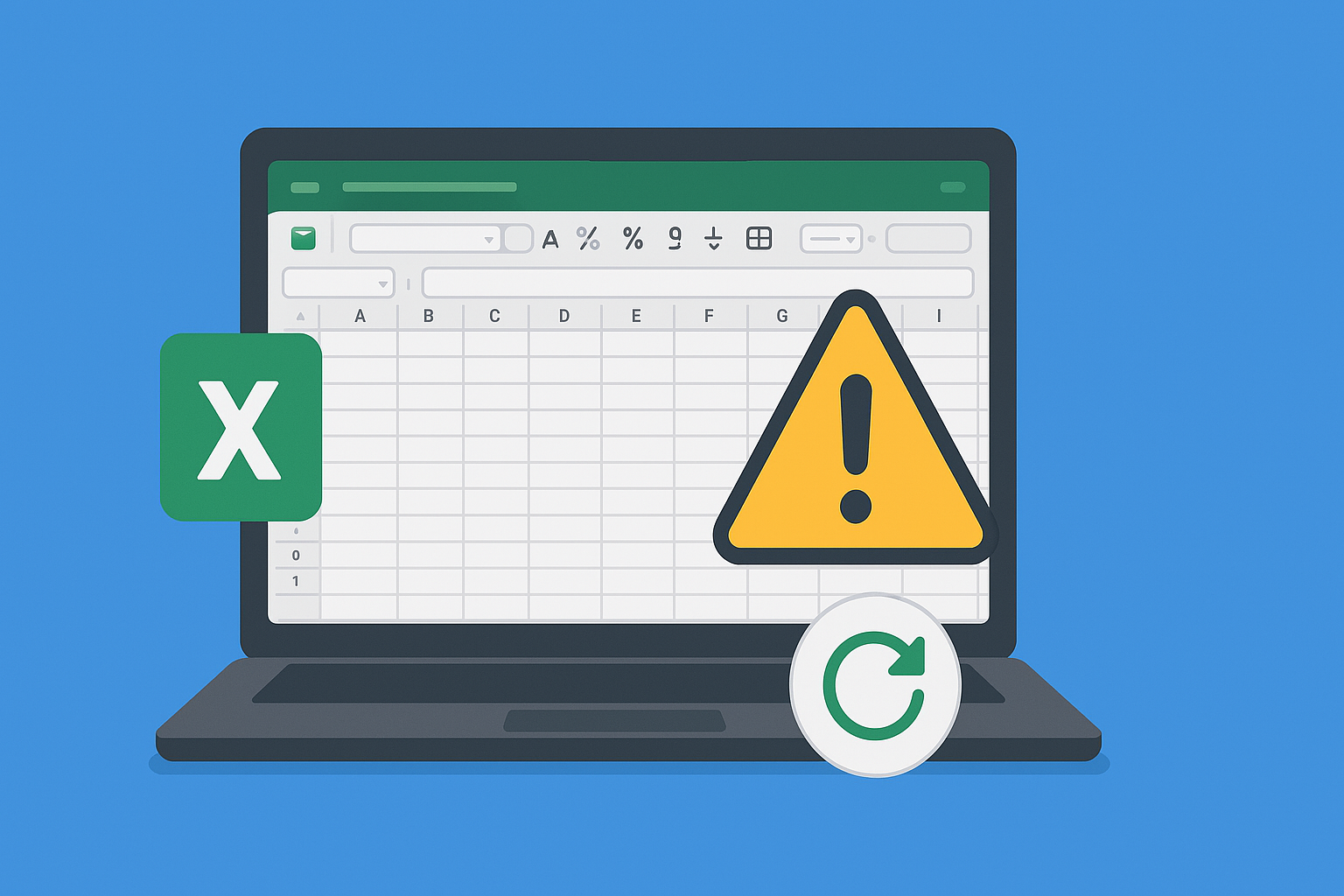
Excel文档数据丢失的常见原因
在讨论恢复方法前,我们先来了解下导致数据丢失的主要原因:
- 意外关闭程序或系统崩溃,导致未能及时保存文件。
- 误操作删除文件或使用“Shift+Delete”直接清除。
- 修改编码设置或安装不兼容插件时产生冲突。
- 硬盘故障或病毒攻击使得文件损坏。
方法一:利用Excel自动恢复功能找回未保存文档(支持“Excel未保存文件恢复”)
Excel内置的Excel自动恢复功能能够在意外关闭程序时自动保存临时副本,是解决“excel没有保存的文档怎么恢复”的首选方案。请按以下步骤操作:
1. 打开Excel,点击“文件”按钮进入主菜单。
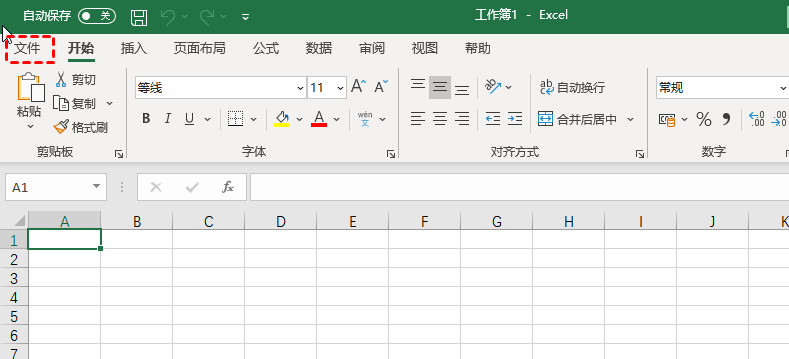
2. 在“信息”页面中,点击“管理工作簿”,选择“恢复未保存的工作簿”。
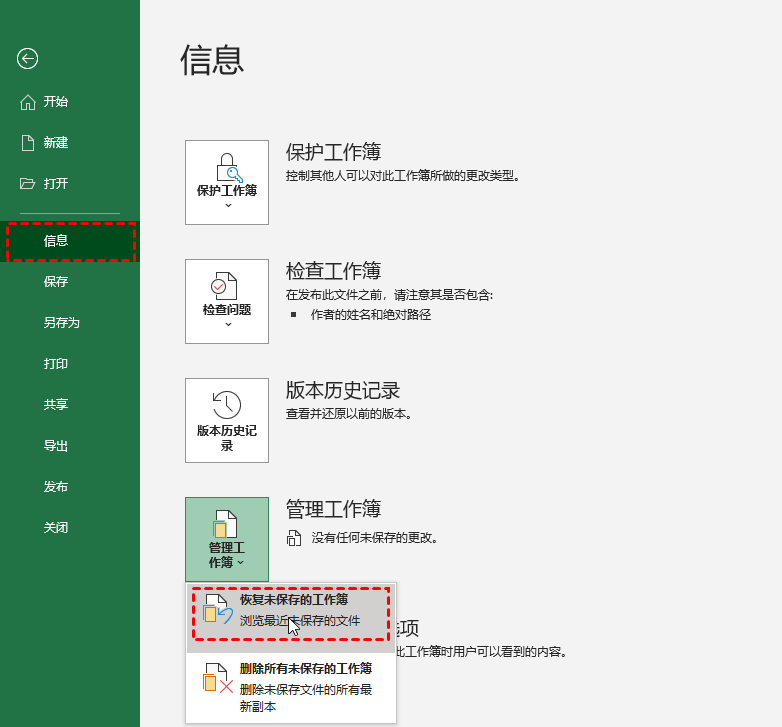
3. 从弹出的临时文件列表中选中需要恢复的文档,点击“打开”,然后使用“另存为”保存到新的位置。
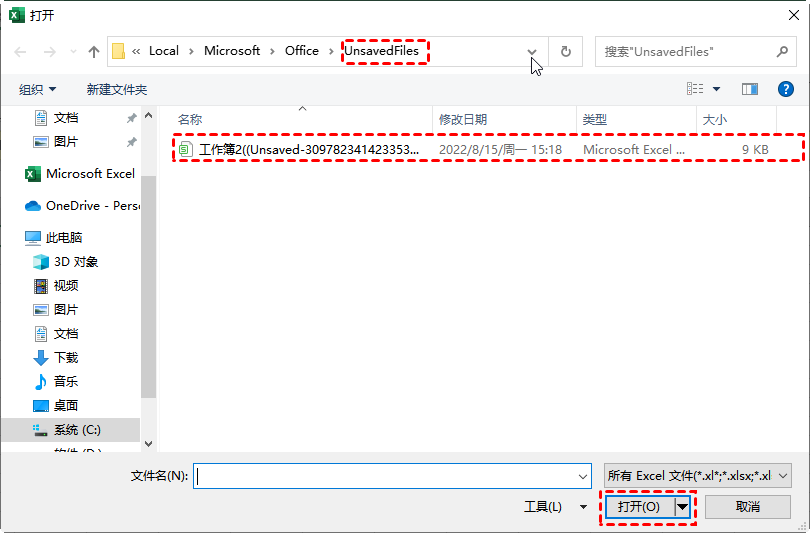
方法二:通过Windows文件历史记录恢复文档
如果你曾启用Windows文件历史记录功能,系统会自动备份文档的历史版本。这样你可以按如下步骤恢复丢失的Excel文档:
- 打开包含目标Excel文件的文件夹,右键点击文件后选择“属性”。
- 切换到“以前的版本”选项卡,挑选一个合适的版本,然后点击“还原”。
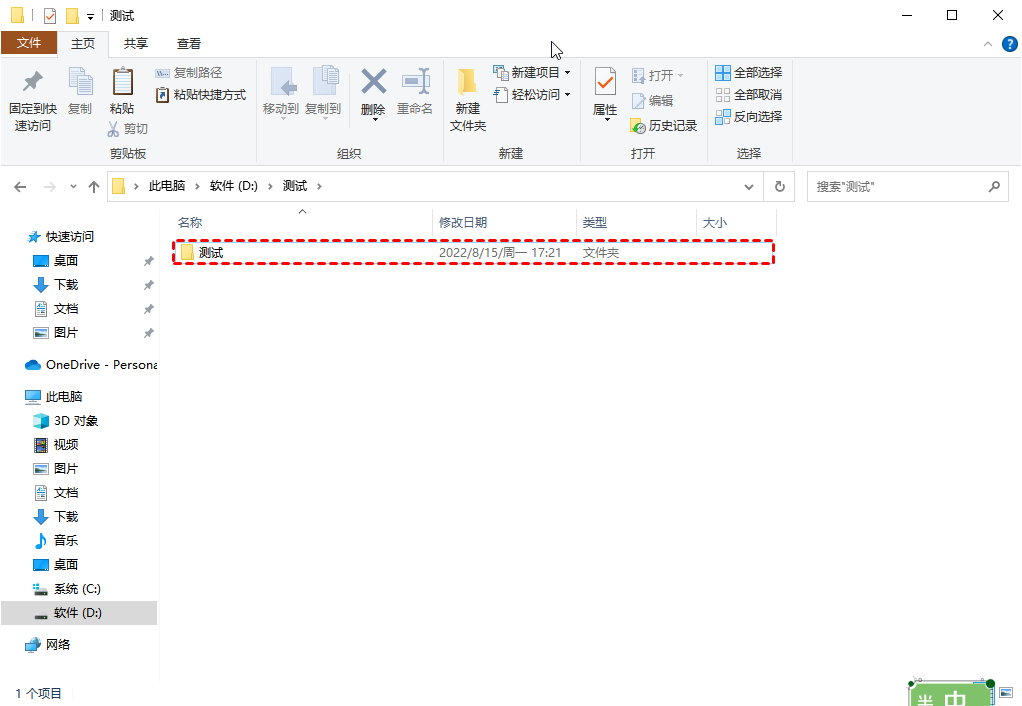
方法三:从回收站恢复误删的Excel文件
有时文件并非永久丢失,而是被误删后暂时存放在回收站。此种情况下的Excel没有保存的文档怎么恢复的操作方法如下:
- 双击桌面上的回收站图标,打开回收站。
- 查找你删除的Excel文件,右键点击后选择“还原”即可恢复。
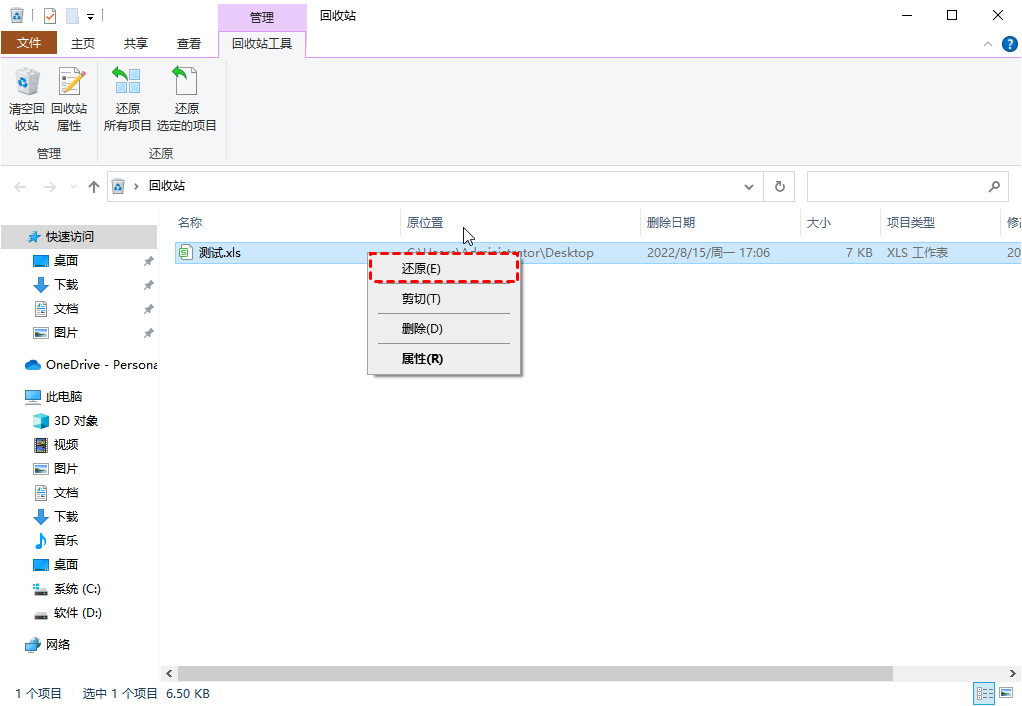
方法四:使用专业数据恢复工具修复Excel文件
当上述方法无法解决问题时,建议使用专业的数据恢复工具进行深度扫描和修复。借助Excel数据修复软件,如傲梅恢复之星,你可以你可以实现“未保存的Excel文档如何恢复”,解决因系统崩溃、病毒攻击或硬盘故障导致的数据丢失等。操作步骤大致如下:
- 下载安装并运行恢复软件,选择丢失文件所在的磁盘或分区。
- 点击“开始扫描”,软件将执行快速与深度扫描。
- 在扫描结果中筛选出Excel文件,选中需要恢复的文件后点击“恢复”,并将文件保存到新位置。

方法五:通过云备份或在线恢复平台找回数据
如果你已使用云同步服务比如OneDrive,恢复Excel文档将更加便捷。只需登录相关账户,检查云端备份版本,并直接下载即可。这也是预防“excel没有保存的文档怎么恢复”问题的有效策略之一。
总结
本文介绍了针对“excel没有保存的文档怎么恢复”问题的五种实用方法:利用Excel自动恢复功能、Windows文件历史记录、回收站恢复、专业数据恢复工具以及云备份服务。无论是哪种方法,都建议在数据丢失后,避免在同一磁盘上写入新数据,从而提高恢复成功率。
同时,养成定期备份的好习惯非常关键,如启用Excel自动恢复功能或使用傲梅轻松备份等工具,为你的数据保驾护航。
